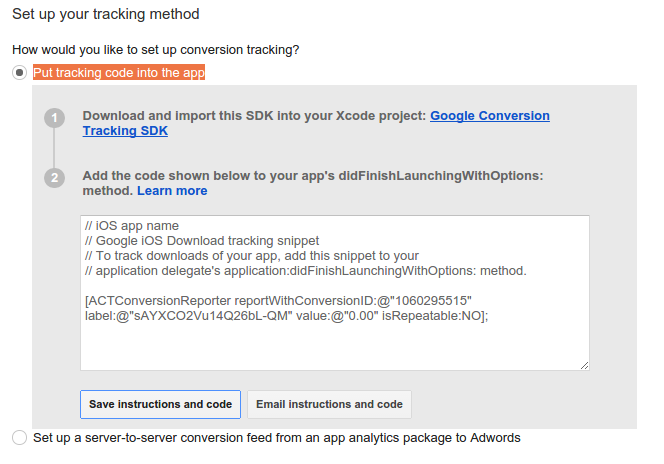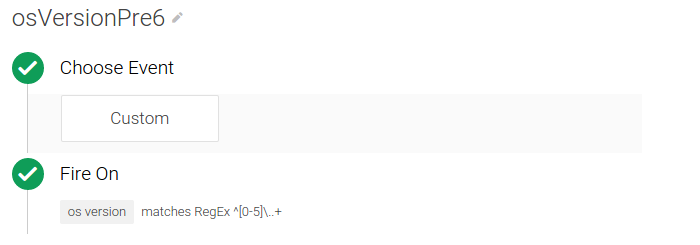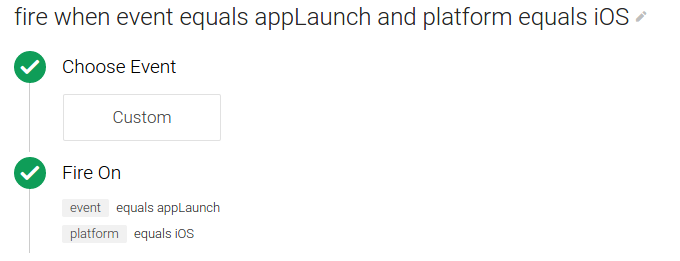Google Tag Manager mendukung tracking konversi Google Ads berbasis pemicu yang fleksibel di iOS 6 menggunakan tag Tracking Konversi Google Ads. Panduan ini menggunakan aplikasi iOS konversi download untuk menunjukkan cara mengonfigurasi dan menerapkan Tag tracking konversi Google Ads dengan Google Tag Manager.
Untuk mengonfigurasi dan menerapkan tracking konversi Google Ads untuk download aplikasi iOS:
- Membuat konversi baru di Google Ads
- Membuat pemicu pemblokiran dan pengaktifan
- Membuat tag tracking konversi Google Ads
- Mendorong peristiwa konversi ke lapisan data
- Merekam deep link
- Memublikasikan penampung
- ID akses untuk pengiklan (IDFA)
1. Membuat konversi baru di Google Ads
Untuk membuat konversi baru di Google Ads:
- Login ke akun Google Ads.
- Pada bilah menu, pilih Tools > Konversi.
- Klik + KONVERSI.
- Pilih Aplikasi.
- Pilih Download aplikasi dan iOS, lalu klik Lanjutkan.
- Masukkan:
- Klik Name untuk memasukkan nama aplikasi iOS dan klik Done.
- Klik Nilai untuk memasukkan nilai untuk setiap download, atau pilih Jangan tetapkan nilai pada download ini, dan klik Done.
- Klik Pengoptimalan, yang dipilih secara default. Untuk menonaktifkan pengoptimalan, klik AKTIF untuk mengalihkannya ke NONAKTIF lalu klik Selesai.
- (Opsional) Klik URL postback untuk memasukkan URL dari penyedia analisis tempat Anda ingin konversi diposting dan klik Done.
- Klik Simpan dan lanjutkan.
- Tinjau setelan konversi Anda. Untuk mengubah setelan, klik Edit setelan.
- Pada Siapkan metode pelacakan, pilih Masukkan kode pelacakan ke dalam aplikasi.
- Klik Simpan petunjuk dan kode atau Kirim petunjuk dan kode melalui email
untuk menyimpan nilai
conversionIddanlabel. - Klik Selesai.
2. Membuat pemicu pemblokiran dan pengaktifan
Di antarmuka Google Tag Manager, buat pemicu pemblokiran dan pengaktifan yang akan menentukan kapan tag tracking konversi akan diaktifkan.
Karena tag konversi Google Ads hanya didukung di iOS v6.0 atau lebih tinggi, Anda perlu membuat dua pemicu:
- Pemicu pemblokiran
os versionkurang dari 6.0. - Pemicu pengaktifan
eventadalahappLaunchdanplatformadalahiOS.
Untuk membuat pemicu pemblokiran di Google Tag Manager:
- Login ke Google Tag Manager menggunakan akun layanan.
- Pilih penampung seluler.
- Di menu navigasi kiri, klik Pemicu.
- Klik Baru.
- Klik Untitled Trigger untuk memasukkan nama pemicu osVersionPre6.
- Pada Aktifkan Aktif, masukkan kondisi berikut:

- Klik Create Trigger.
Untuk membuat pemicu pengaktifan di Google Tag Manager:
- Login ke Google Tag Manager menggunakan akun layanan.
- Pilih penampung seluler.
- Di menu navigasi kiri, klik Pemicu.
- Klik Baru, lalu pilih Pemicu Kustom.
- Klik Pemicu Tanpa Judul untuk memasukkan nama pemicu aktif saat peristiwa sama dengan appLaunch dan platform sama dengan iOS.
- Di bagian Pemicu ini diaktifkan pada, pilih Beberapa Peristiwa dan masukkan kondisi berikut:

- Klik Create Trigger.
3. Buat tag konversi Google Ads
Di Antarmuka Google Tag Manager, gunakan nilai konfigurasi berikut untuk membuat tag tracking konversi Google Ads baru guna melacak download aplikasi sebagai konversi:
Nama Tag : iOS App Download Conversion
Jenis Tag : Google Ads Conversion Tracking
ID Konversi : Salin conversionId dari Cuplikan Google Ads
Label Konversi : Salin label dari Cuplikan Google Ads
Nilai Konversi : Tidak harus sama dengan Cuplikan Google Ads
Tidak dapat diulang : Yes
Pemicu Pengaktifan: fire when event equals appLaunch and platform equals iOS
Pemicu Pemblokiran: osVersionPre6
4. Mengirim peristiwa konversi ke lapisan data
Tambahkan kode ke aplikasi Anda untuk mengirim peristiwa yang akan memicu konversi
ke lapisan data. Misalnya, untuk melacak download aplikasi, kirim peristiwa dengan
nilai appLaunch ke lapisan data satu kali setelah aplikasi
diluncurkan dan penampung Tag Manager tersedia.
// // MyNotifier.h // #import "TAGContainerOpener.h" @interface MyNotifier : NSObject<TAGContainerOpenerNotifier> @end // // MyNotifier.m // #import "AppDelegate.h" #import "MyNotifier.h" #import "TAGDataLayer.h" #import "TAGManager.h" @implementation MyNotifier - (void)containerAvailable:(TAGContainer *)container { AppDelegate *appDelegate = (AppDelegate *)[[UIApplication sharedApplication] delegate]; if (appDelegate.appLaunchEventPushed == NO) { // Push the app launch event once after the container is opened. [[TAGManager instance].dataLayer push:@{@"event": @"appLaunch"}]; appDelegate.appLaunchEventPushed = YES; } } @end // // AppDelegate.m // #import "AppDelegate.h" #import "MyNotifier.h" #import "TAGDataLayer.h" #import "TAGManager.h" @implementation AppDelegate - (BOOL)application:(UIApplication *)application didFinishLaunchingWithOptions:(NSDictionary *)launchOptions { // MyNotifier::containerAvailable: is called when the container is opened. [TAGContainerOpener openContainerWithId:@"GTM-XXXX" tagManager:[TAGManager instance] openType:kTAGOpenTypePreferNonDefault timeout:nil notifier:[[MyNotifier alloc] init]]; // Rest of the method implementation. return YES: } // Rest of the AppDelegate implementation @end
5. Mencatat deep link
Jika aplikasi Anda menggunakan deep linking, untuk mencatat konversi deep linking,
kirim link ke lapisan data sebagai "gtm.url" di dalam
application:handleOpenURL dalam AppDelegate:
[[TAGManager instance].dataLayer push:@{@"gtm.url": [url absoluteString]}]; [[TAGManager instance] previewWithURL:url];
6. Memublikasikan penampung
Sekarang Anda dapat memublikasikan penampung untuk mulai mengirim ping tracking konversi ke Google Ads. Lihat Publikasi dan Versi untuk mengetahui detailnya.
Untuk informasi tambahan tentang konversi Google Ads termasuk pertanyaan apa pun tentang cara pelaporan konversi, lihat Memahami tracking konversi.
7. ID akses untuk pengiklan (IDFA)
Agar aplikasi iOS Anda dapat mengakses ID untuk pengiklan (IDFA):
- Sertakan library
libAdIdAccess.adalam target yang sebenarnya. - Pada opsi penaut, tentukan
-ObjCatau-force_Loaduntuk target yang sebenarnya. - Sertakan
AdSupport.frameworkdalam target yang sebenarnya.